أهم طريقتان لحذف ذاكرة التخزين المؤقت والتاريخ وبيانات المتصفح الأخرى في Google Chrome
ربما لم تدفع الكثير من الاهتمام لذاكرة التخزين المؤقت وملفات تعريف الارتباط وبيانات المتصفح الأخرى ، وأيضًا لست متأكدًا مما إذا كان يجب عليك محوها أم لا. قد يؤدي نفاد مساحة القرص لديك إلى إبطاء حجم ذاكرة التخزين المؤقت والسجل وغير ذلك في Chrome وإبطاء جهاز الكمبيوتر لديك. والأسوأ من ذلك ، أن بيانات المتصفح هذه تتسبب أيضًا في الكشف عن الخصوصية. لذلك ، من الجيد دائمًا حذف ذاكرة التخزين المؤقت وملفات تعريف الارتباط وسجل التصفح في Google Chrome بانتظام ، لجعل خصوصيتك أكثر أمانًا ويعمل متصفحك بشكل أفضل.
مقالات ذات صلة: كيفية تسريع الكمبيوتر البطيء الذي يعمل بنظام Windows 10 بعد الترقية
لذا ، "كيف أقوم بمسح ذاكرة التخزين المؤقت وملفات تعريف الارتباط والتاريخ في مستعرض الويب الخاص بي؟" في هذا المنشور ، نقدم طريقتين شائعتين لمساعدتك في محو ذاكرة التخزين المؤقت والسجل وبيانات المتصفح الأخرى في Google Chrome بسهولة.
- الطريقة الأولى: إزالة محفوظات الاستعراض ، محفوظات التنزيل ، ذاكرة التخزين المؤقت ، ملفات تعريف الارتباط في Chrome يدويًا
- الطريقة 2: استخدام منظف الكمبيوتر لمسح ذاكرة التخزين المؤقت لـ Google Chrome والتاريخ وبيانات المستعرض الأخرى
الطريقة الأولى: إزالة محفوظات الاستعراض ، محفوظات التنزيل ، ذاكرة التخزين المؤقت ، ملفات تعريف الارتباط في Chrome يدويًا
الخطوة 1: في الزاوية العلوية اليمنى من Chrome ، انقر فوق قائمة Chrome.

الخطوة 2: انتقل إلى الأدوات ، ثم انقر فوق "مسح بيانات التصفح".

الخطوه 3: ثم سترى نافذة منبثقة. حدد أي بيانات متصفح تريد حذفها. من أجل محو ذاكرة التخزين المؤقت والمحفوظات تمامًا ، نقترح عليك تحديد "بداية الوقت" في "حذف العناصر التالية من".
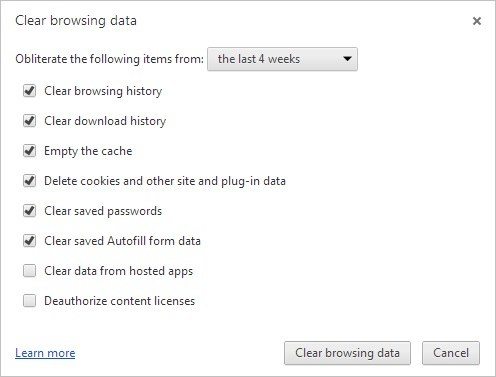
الخطوة 4: عندما يتم ما سبق ، انقر على "محو بيانات التصفح". يعتمد الوقت المستغرق لتفريغ بيانات المتصفح على مقدار الملفات التي ستزيلها. ما عليك سوى تناول فنجان من القهوة وانتظر بصبر.
الطريقة 2: استخدام منظف الكمبيوتر لمسح ذاكرة التخزين المؤقت لـ Google Chrome وبيانات المحفوظات وغيرها من المستعرضات على Windows 10 / 8.1 / 8/7
يمنحك Windows Care Genius حلاً متكاملاً للعثور على جميع ذاكرة التخزين المؤقت وملفات تعريف الارتباط وسجل التصفح وغيرها في Chrome ، ثم حذفها بنقرة واحدة.
الخطوة 1: تحميل مجاني النسخة التجريبية من الزر أدناه. قم بتثبيت البرنامج على جهاز كمبيوتر يعمل بنظام Windows 10 و 8.1 و 8 و 7 و XP و Vista.
الخطوة 2: افتح أداة التنظيف ، ثم انتقل إلى System Cleaner> Common Cleaner. اضغط على المسح الضوئي لبدء فحص جهاز الكمبيوتر الخاص بك.
الخطوه 3: بعد المسح ، انقر فوق "تنظيف" لإزالة الملفات غير الهامة التي اكتشفتها. لاحظ أن هذه الأداة تقوم بمسح السجل ، والتتبعات ، وذاكرة التخزين المؤقت ، وملفات تعريف الارتباط ، ليس فقط من Google chrome ، ولكن أيضًا من IE و Firefox و Edge.
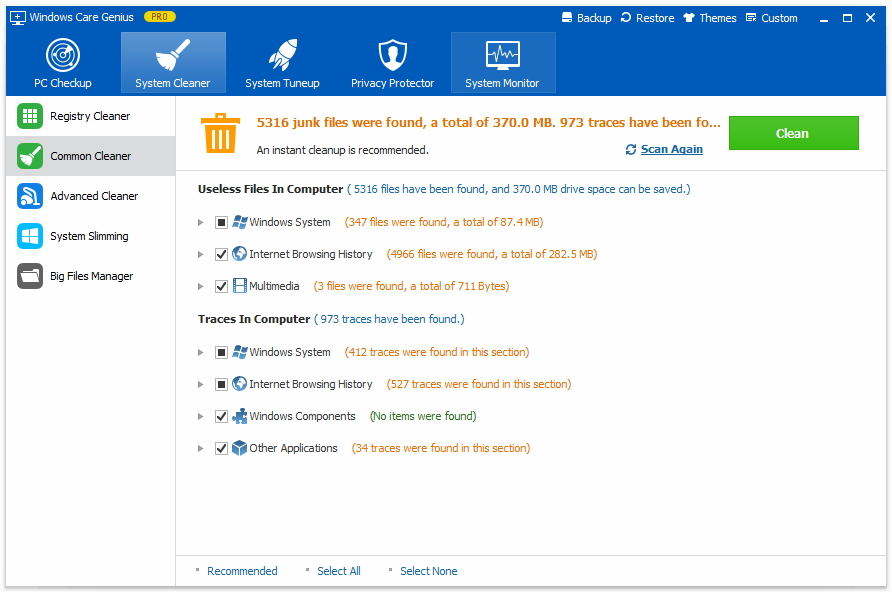
هذا كله يتعلق بكيفية مسح ذاكرة التخزين المؤقت والمحفوظات وبيانات المتصفح الأخرى من Google Chrome. اختر ما تعتقد أنه أكثر ملاءمة ، دع متصفحك يعمل بشكل أسرع وأكثر أمانًا وأكثر سلاسة.









